千万别忘记了勾选Add Python 3.6 to PATH,我后面会讲解勾选的原因。
3.2 配置安装选项

所有的勾选想默认是选中状态,不需要做任何操作,点击Next按钮,进入下一个配置界面
第一步,勾选Install for all users, 勾上这个选项后,会在系统的环境变量里加入python,后面也会讲解环境变量。
第二步,修改python的安装位置,我这里选择安装在d盘下,你可以根据自己的电脑情况选择安装,最后点击install按钮
3.3 等待安装结束

这是安装的中间过程,需要等待几分钟的时间

这是安装结束时的界面,出现了successful,关闭安装界面就可以了
4. 验证安装效果
4.1 检查安装目录
进入安装目路 d:\Python36

在这个安装目录里,我们注意Scripts文件夹和python.exe, 这个python.exe就是python解释器,你在配置pycharm的时候还会用到它。
Scripts文件夹里放的是pip和easy_install第三方库管理工具

关于pip的时候,本教程会有专门的篇章进行讲解
D:\Python36\Lib\site-packages目录,是安装存储第三方库的地方。
4.2 进入python交互式解释器
先进入cmd命令窗口,然后执行python命令

在交互式解释器里,你可以验证一些简单的代码,所谓交互式,是指你写的代码,会立刻被执行并显示结果,这样及时反馈,有助于学习基础只是。
复杂的代码,例如函数,虽然也可以在这里编写,但写起来不方便,而且无法保存代码,不要在这里尝试写复杂代码。
你也可以通过IDLE进入交互式解释器,IDLE可以通过开始菜单找到,不同版本的windows电脑的开始菜单已经变得不一样了,如果你实在找不到,就算了,反正有cmd就足够了

4.3 检查环境变量
右键点击桌面上的我的电脑,然后选择属性,进入如下的界面

点击左侧的高级系统设置

点击环境变量
自我介绍一下,小编13年上海交大毕业,曾经在小公司待过,也去过华为、OPPO等大厂,18年进入阿里一直到现在。
深知大多数Python工程师,想要提升技能,往往是自己摸索成长或者是报班学习,但对于培训机构动则几千的学费,着实压力不小。自己不成体系的自学效果低效又漫长,而且极易碰到天花板技术停滞不前!
因此收集整理了一份《2024年Python开发全套学习资料》,初衷也很简单,就是希望能够帮助到想自学提升又不知道该从何学起的朋友,同时减轻大家的负担。
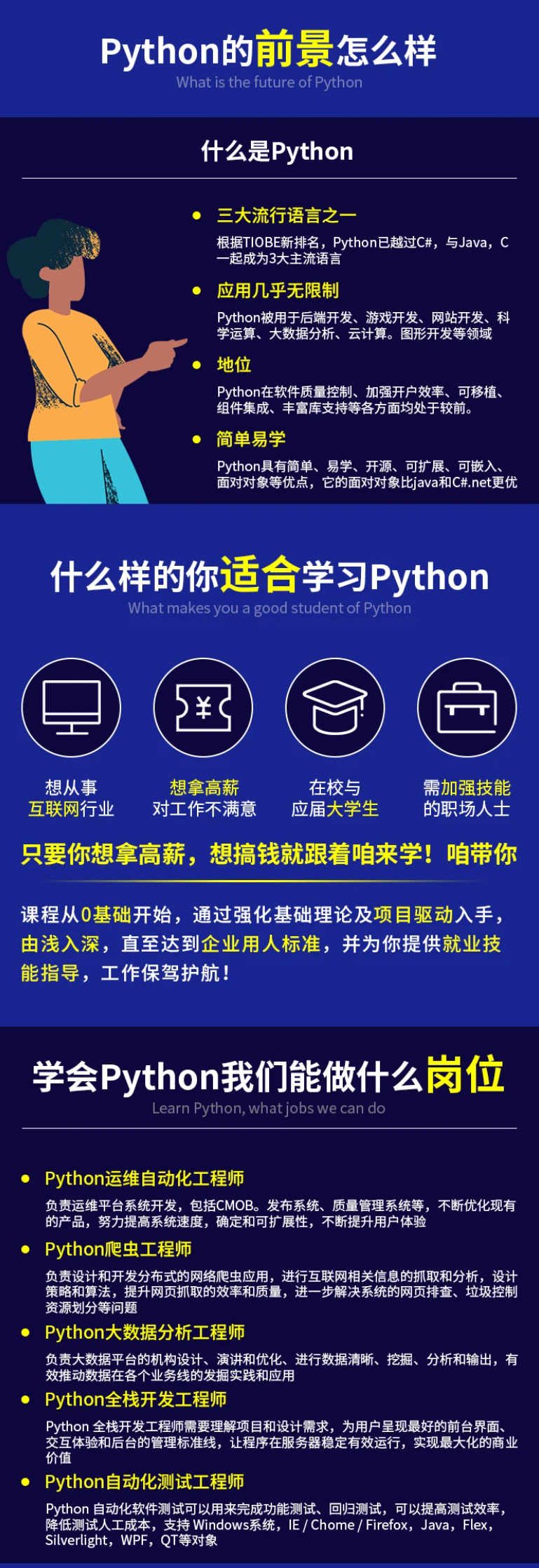
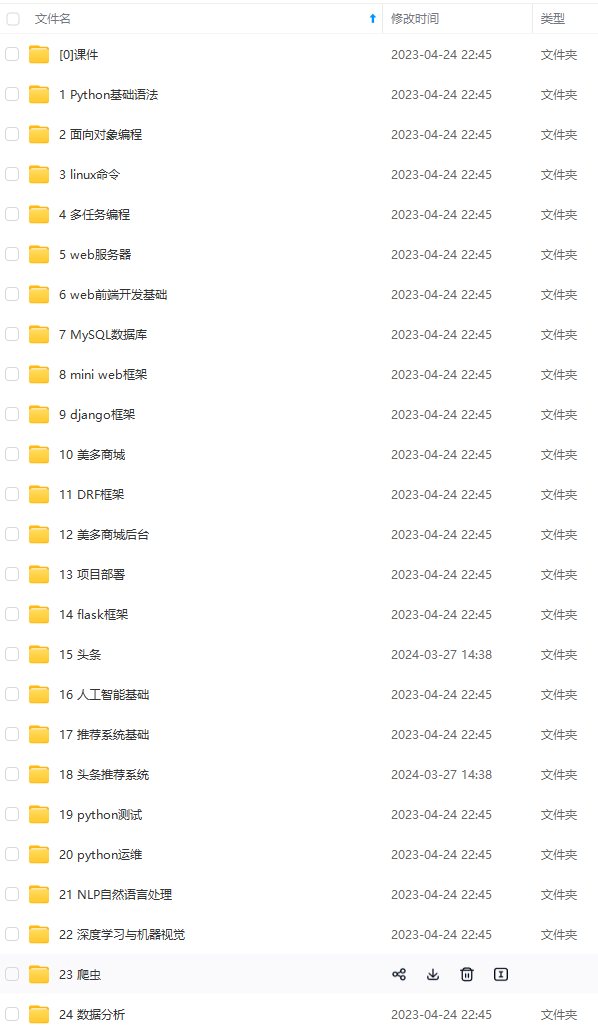
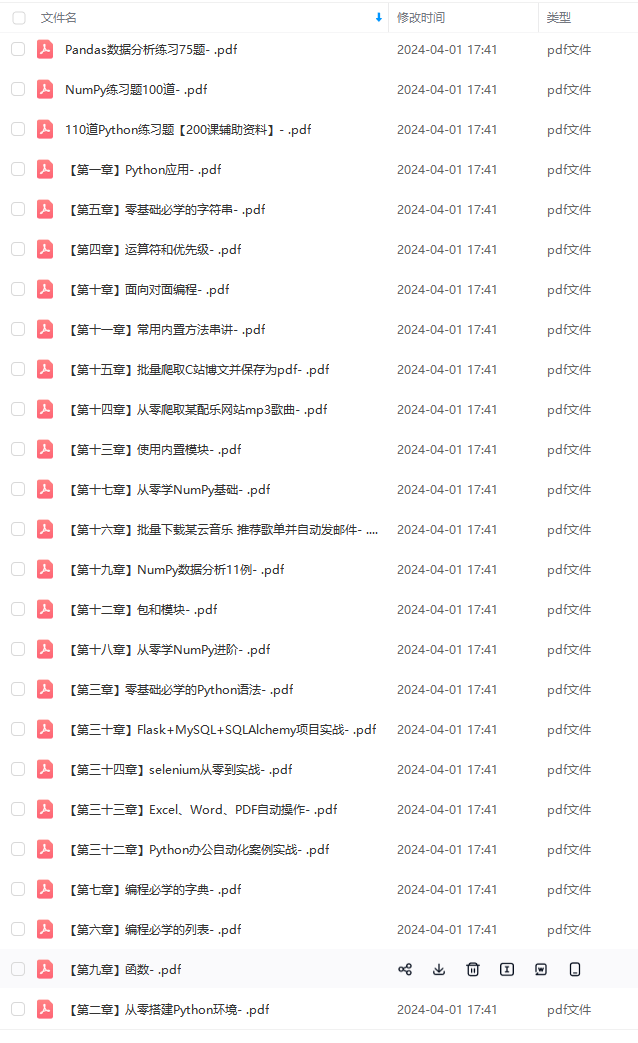
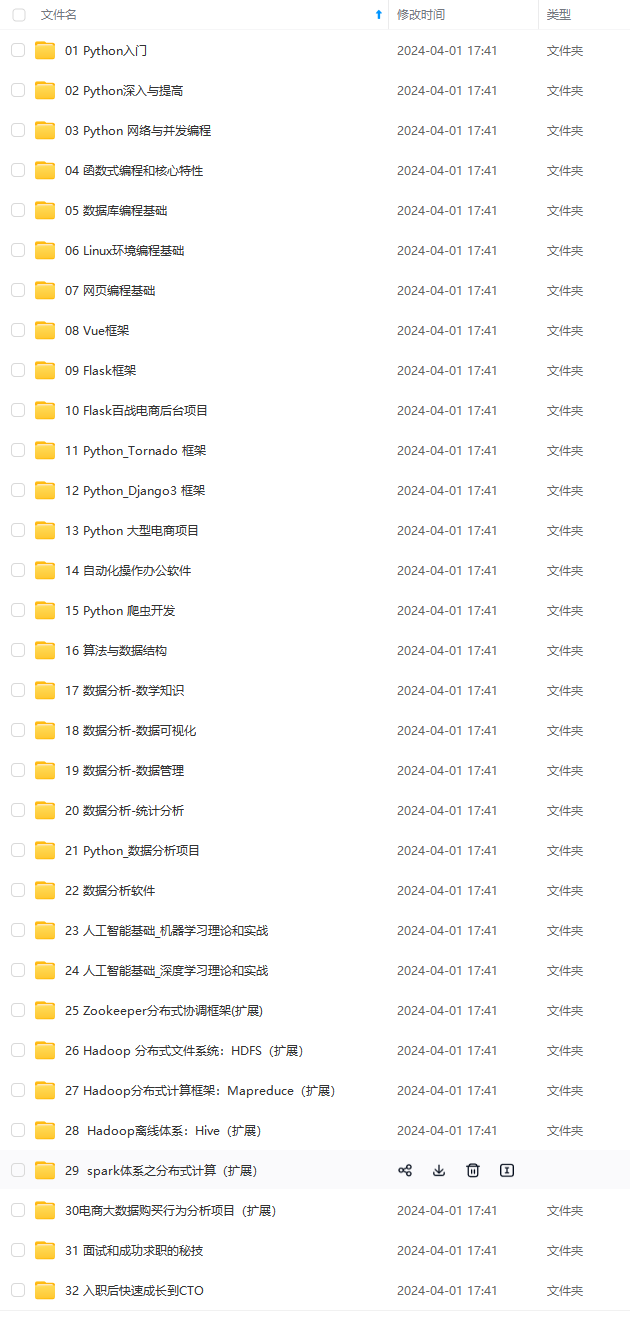


既有适合小白学习的零基础资料,也有适合3年以上经验的小伙伴深入学习提升的进阶课程,基本涵盖了95%以上前端开发知识点,真正体系化!
由于文件比较大,这里只是将部分目录大纲截图出来,每个节点里面都包含大厂面经、学习笔记、源码讲义、实战项目、讲解视频,并且后续会持续更新
如果你觉得这些内容对你有帮助,可以扫码获取!!!(备注:Python)
既有适合小白学习的零基础资料,也有适合3年以上经验的小伙伴深入学习提升的进阶课程,基本涵盖了95%以上前端开发知识点,真正体系化!
由于文件比较大,这里只是将部分目录大纲截图出来,每个节点里面都包含大厂面经、学习笔记、源码讲义、实战项目、讲解视频,并且后续会持续更新
如果你觉得这些内容对你有帮助,可以扫码获取!!!(备注:Python)























 1504
1504











 被折叠的 条评论
为什么被折叠?
被折叠的 条评论
为什么被折叠?








